
Лекции по ВМСС
.pdf
вложенные в другие подразделения. Для подразделения можно задать групповую политику безопасности "Выделить подразделение/Контекстное меню/Свойства/Групповая политика/Создать" (подробнее групповая и другие политики безопасности будут рассмотрены в разделе "Политики безопасности Windows 2000" ).
Каждое имя пользователя/группы связывается с уникальным идентификатором пользователя/груп-
пы (например, S-1-2-34-56789012345-67890123456-7890123456-7890). Разграничение доступа и система аудита в Windows 2000 использует уникальные идентификаторы для назначения прав доступа и контроля доступа к разным объектам (файлы, принтеры и т.д.). При этом администраторы работают по прежнему с понятными именами пользователей, а уникальные идентификаторы используются только внутри самой Windows 2000. Невозможно в рамках одной лекции полностью описать всю систему разграничения доступа Windows 2000, поэтому приведем лишь несколько примеров разграничения доступа на основании имен пользователей/групп пользователей:
1)Для ограничения доступа к файлу/каталогу достаточно воспользоваться командой "Выделить файл (каталог)/Контекстное меню/Свойства/Безопасность" – указать пользователей/группы пользователей, имеющих доступ к данному файлу(каталогу), указать права этих пользователей. Нажав кнопки "Дополнительно" и "Показать/Изменить" на этой же вкладке, можно перейти к расширенному управлению правами доступа. В этом же диалоговом окне, на вкладке "Аудит", можно задать аудит (контроль) действий пользователя по доступу к этому файлу/каталогу. Можно настроить запись в специальный журнал (Пуск/Панель управления/ Администрирование/Просмотр событий/Журнал безопасности) успех или неудачу при попытке получить доступ к файлу (каталогу). Регистрация успешных попыток позволяет следить за разрешенной деятельностью пользователей, регистрация неудачных попыток – выявить попытки нарушения прав доступа.
2)Для ограничения доступа к различным разделам реестра, необходимо воспользоваться программой regedt32 (Пуск/Выполнить/regedt32).
3)Политики безопасности (см. ниже) могут запретить пользователю локальный вход на конкретный компьютер или/и доступ к конкретному компьютеру по сети. Соответствующие параметры политик называются "Локальный вход в систему" и "Отказ в доступе к компьютеру из сети" и доступны через меню "Пуск/Настройка/Панель управления/Администрирование/ Локальная политика безопасности/Параметры безопасности/Локальные политики/Назначение прав пользователя" (см. также политику безопасности домена, контролера домена, групповые политики – подробнее далее в лекциях).
5.12.2.Домены в Windows 2000, доверительные отношения между доменами,
аутентификация пользователя (протоколы Kerberos и NTLM).
ВWindows 2000 вся сеть подразделяется на домены. Домен - это семейство компьютеров, объединенных по некоторому признаку (например, домен "Бухгалтерия", домен "Маркетинг). Домен создается при установке Active Directory на сервер - контролер домена ("Пуск/Настройка/Панель управления/Администрирование/Настройка сервера/Active Directory"). В каждом домене свой набор рабочих групп и список пользователей. Домены имеют древовидную структуру, могут иметь подчиненные домены и подразделения.
Вкаждом домене назначается свой администратор. Администратор домена имеет право устанавливать права доступа только в своем домене. Таким образом, административные права не сконцентрированы в одних руках одного пользователя (как, например, root в Unix/Linux системах), а распределены между администраторами доменов, каждый из которых отвечает только за свою область. В рамках своего домена, администратор, путем установки дополнительных разрешений, может делегировать отдельным пользователям часть прав по администрированию домена, снимая с себя лишнюю работу. Например отдельному пользователю/группе пользователей можно делегировать следующие права по управлению подразделением "бухгалтерия": чтение всей информации о пользователе, создание, удаление и изменение информации в учетных записях пользователей (групп пользователей), изменение членства пользователя в группах, смена паролей пользователей, применение к подразделению той или иной групповой политики. Для этого достаточно отдать команду "Пуск/Панель управления/Администрирование/Active Directory – пользователи и компьютеры/ Выделить подразделение/Контекстное меню/Делегирование управления". Аналогично выполняется делегирование управление и для других объектов Active Directory: домена, стандартных пользователей
(папка "Users"), компьютеров (папка "Computers") и контролеров домена ("Domain controlers").
Между доменами могут устанавливаться доверительные отношения ("Пуск/Панель управления/Администрирование/Active Directory – домены и доверие/Выделить домен/ Контекстное меню/ Свойства/Доверия"). Доверительные отношения означают, что если пользователь прошел регистрацию в домене "Бухгалтерия" (правильно ввел имя и пароль), и между доменом "Бухгалтерия" и доменом "Маркетинг" есть доверительные отношения, то пользователь может получить доступ к компьютерам домена "Маркетинг", не проходя там повторную регистрацию. Необходимо отметить, что пользователь домена "Бухгалтерия" даже не имеет в домене "Маркетинг" учетной записи (имя-пароль) и тем не менее может получить доступ к компьютерам "Маркетинга", естественно, в пределах прав, которые администратор домена "Маркетинг" установит для "людей из бухгалтерии". Доверительные отношения между доменами могут быть двусторонними (если А доверяет B, то и B доверяет А) или односторонними (если A доверяет B, то это не означает, что B доверяет A). Двусторонние доверительные отношения являются транзитивными,
Ляхевич А.Г., 2000 - 2002 год

т.е. если А доверяет B и B доверяет C, то и A доверяет C. Однако в любом случае, взаимодействие доменов в доверительных отношениях происходят только по криптографически защищенным протоколам Kerberos или NTLM, во избежание подмены злоумышленником одной из сторон доверительного взаимодействия.
Протоколы Kerberos и NTLM используются для аутентификации (подтверждении личности) пользователя. Протокол NTLM использовался еще в Windows NT 4.0, а протокол Kerberos появился в Windows 2000. Ниже кратко приведены сведения по этим протоколам:
•протокол Kerberos V5 – специальный протокол, который подтверждает подлинность как пользователя, так и сетевых служб. Механизм таков: пользователь входит в сеть, введя свой пароль (система challenge-response) или используя смарт-карту. При правильности введенных данных Kerberos выдает пользователю "билет пользователя" (TGT) на все время нахождения в сети. Имея "билет пользователя", пользователь в любое время может обратиться к Kerberos, для получения "билета службы" (TGS - например, билет для почтовой службы или билет для доверенного домена "Маркетинг"), который во-первых подтверждает для службы подлинность пользователя (содержит зашифрованные данные о пользователе), а во-вторых подтверждает для пользователя подлинность службы, т.к. только подлинная служба (криптографически стойко подключенная к центру распространения ключей шифрования Kerberos) сможет правильно обработать зашифрованный "билет службы" и правильно ответить пользователю. Для самого пользователя весь этот процесс протекает абсолютно прозрачно: он только вводит свое имя и пароль при подключении к сети.
•аутентификация NTLM – используется для совместимости с предыдущей версией Windows NT 4.0. Система challenge-response: пользователь передает серверу свое имя, сервер возвращает пользователю случайное число, при помощи которого пользователь шифрует свой пароль (однонаправленная хэш-функция MD5) и возвращает его серверу, который имея в своей базе подлинный пароль пользователя, выполняет над ним туже операцию хэширования и сравнивает результат с пришедшим от пользователя. При совпадении – пользователь регистрируется. Такая методика позволяет избежать передачи пароля по сети в открытом виде. Причем каждый раз передается разное значение, перехват которого ничего не даст. Получить пароль по перехваченному хэш-значению, даже зная хэш-функцию – труднорешаемая задача.
5.12.3. Политики безопасности Windows 2000
Windows 2000 позволяет использовать достаточно большое количество политик безопасности для централизованного управления доступом. Политика безопасности – это набор стандартных правил, применяемых к группе пользователей (подразделению, домену, компьютеру) и описывающая единые требования к безопасности. Ниже приведен краткий обзор политик безопасности Windows 2000.
|
|
Таблица 5.6. |
|
Виды политик безопасности |
|
Вид |
Область действия |
Пункт меню |
политики |
|
|
Политика |
Определяет политику безопаснос- |
Пуск/Настройка/Панель управления /Администри- |
безопасности |
ти компьютера, являющегося |
рование/ Политика безопасности контролера домена |
контролера |
контролером домена. |
|
домена. |
|
|
Политика |
Определяет общие установки |
Пуск/Настройка/Панель управления /Администри- |
безопасности |
политики безопасности всех |
рование/Политика безопасности домена |
домена. |
компьютеров, входящих в домен. |
|
Локальная |
Позволяет переопределить общие |
Пуск/Настройка/Панель управления /Администри- |
политика |
установки политики безопасности |
рование/Локальная политика безопасности |
безопасности. |
домена для конкретного локально- |
|
|
го компьютера. |
|
Групповая |
Позволяет определить установки |
Шаг 1. Создать подразделение предприятия. |
политика |
политики безопасности для под- |
Пуск/Настройка/Панель управления /Администри- |
безопасности |
разделения. Подразделение – это |
рование/ActiveDirectory пользователи и компьютеры / |
подразделе- |
способ объединения пользовате- |
Контекстное меню / Создать / Подразделение |
ния. |
лей и групп пользователей, со |
Шаг 2. Задать групповую политику для подразделения. |
|
сходными требованиями к поли- |
Выбрать нужное подразделение / Контекстное меню |
|
тике безопасности. Например, |
/ Свойства/ Групповая политика / Создать |
|
подразделение "Бухгалтерия". |
*для ссылки на уже ранее описанную групповую |
|
|
политику выбрать команду "Добавить". |
Ляхевич А.Г., 2000 - 2002 год
|
|
|
|
|
|
Продолжение табл. 5.6. |
|
|
Вид |
|
|
Область действия |
Пункт меню |
||
|
политики |
|
|
|
|
|
|
|
Групповая |
|
Позволяет определить большое |
Пуск/Настройка/Панель управления /Администрирова- |
|||
|
политика |
|
количество установок политики |
ние/ActiveDirectory пользователи и компьютеры / |
|||
|
безопасности |
|
безопасности для домена. Факти- |
Выделить нужный домен/Контекстное меню/Свойства/ |
|||
|
домена. |
|
чески "Политика безопасности |
Групповая политика/Создать. |
|||
|
|
|
домена" является подразделом |
|
|
||
|
|
|
"Конфигурация компьютера/Кон- |
|
|
||
|
|
|
фигурация Windows/Параметры |
|
|
||
|
|
|
безопасности" данной групповой |
|
|
||
|
|
|
политики. |
|
|
||
|
Политика |
|
Позволяет ограничить доступ уда- |
Пуск/Настройка/Панель управления /Администри- |
|||
|
удаленного |
|
ленных пользователей к серверу, |
рование/Маршрутизация и удаленный доступ к сети/ |
|||
|
доступа |
|
через модем (подробнее см. ранее, |
Выбрать сервер/Политика удаленного доступа. |
|||
|
|
|
в разделе "Маршрутизация и уда- |
|
|
||
|
|
|
ленный доступ). |
|
|
||
|
|
|
|
|
|
Таблица 5.7. |
|
|
Политика безопасности контролера домена, политика безопасности домена, |
||||||
|
локальная политика безопасности – раздел параметры безопасности |
||||||
|
Название раздела |
|
|
Примеры параметров, пояснения |
|||
|
|
|
|
|
|
|
|
|
|
|
|
|
Политики учетных записей |
||
|
1.Политика паролей |
|
Максимальный (минимальный) срок действия пароля, минимальная длина |
||||
|
|
|
|
|
пароля, требовать неповторяемость паролей (система помнит N последних |
||
|
|
|
|
|
паролей и запрещает использовать их). |
||
|
2. Политика блокировки |
|
Блокировка учетной записи (на N минут в случае неверного ввода пароля), |
||||
|
учетной записи |
|
пороговое значение блокировки (максимально допустимое число раз неверного |
||||
|
|
|
|
|
ввода пароля), сброс счетчика блокировки (счетчика неверно введенных |
||
|
|
|
|
|
паролей) через N минут. |
||
|
3. Политика Kerberos |
|
Максимальный срок жизни билета пользователя (билета службы). Билеты |
||||
|
|
|
|
|
криптографически надежно удостоверяют подлинность пользователей и служб |
||
|
|
|
|
|
в домене. Подробнее о системе аутентификации Kerberos см. далее в лекциях. |
||
|
|
|
|
|
Локальные политики |
||
|
1. Политика аудита |
|
Параметры раздела включают (выключают) запись в журнал безопасности |
||||
|
|
|
|
|
системы неуспешные (успешные) попытки входа в систему, доступа к |
||
|
|
|
|
|
объектам, доступа к службе каталогов, управления учетными записями |
||
|
|
|
|
|
пользователей, аудит изменения политики безопасности, аудит системных |
||
|
|
|
|
|
событий и отслеживания процессов. |
||
|
2. Назначение прав |
|
Определить пользователей (группы пользователей), которым разрешен (запре- |
||||
|
пользователя |
|
|
щен): доступ к компьютерам домена (данному компьютеру) из сети, локальный |
|||
|
|
|
|
|
вход в систему непосредственно на этом компьютере, завершение работы |
||
|
|
|
|
|
компьютера, изменение системного времени, архивирование и восстановление |
||
|
|
|
|
|
файлов и каталогов, увеличение дисковых квот пользователям, управление |
||
|
|
|
|
|
аудитом и журналом безопасности, делегирование части административных |
||
|
|
|
|
|
функций другим пользователям, получение прав владельца объекта, добавление |
||
|
|
|
|
|
новых компьютеров к домену и др. |
||
|
3. Параметры |
|
|
Позволяет потребовать использование безопасного канала передачи данных в |
|||
|
безопасности |
|
|
сети (шифрование и цифровая подпись), задать сообщение для пользователей |
|||
|
|
|
|
|
при их входе в систему, отключить обязательное нажатие CTRL+ALT+DEL |
||
|
|
|
|
|
перед входом в систему (не рекомендуется по соображениям безопасности), |
||
|
|
|
|
|
запретить пользователям установку драйверов принтеров, определить поведе- |
||
|
|
|
|
|
ние системы при установке неподписанных программ и драйверов, потребовать |
||
|
|
|
|
|
обязательную очистку файла виртуальной памяти при выключении системы, |
||
|
|
|
|
|
задать уровень проверки подлинности пользователей (для совместимости с NT |
||
|
|
|
|
|
4.0), переименовать стандартную учетную запись гостя и администратора и др. |
||
|
|
|
|
|
Журнал событий |
||
|
1. Настройка |
|
|
Максимальный размер журнала безопасности или количество дней, в течении |
|||
|
протоколирования* |
|
которых хранятся события в журнале. Ограничить доступ гостей к журналу. |
||||
|
|
|
|
|
|
|
|
|
|
|
|
|
|
|
|
Ляхевич А.Г., 2000 - 2002 год
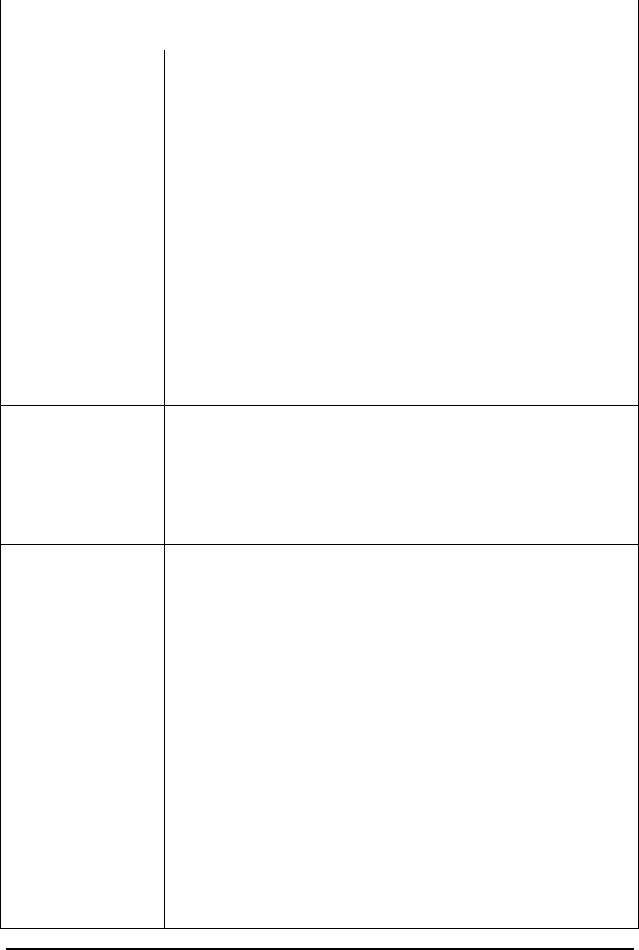
|
Продолжение табл. 5.7. |
Название раздела |
Примеры параметров, пояснения |
|
|
|
Прочие |
1. Группы с ограни- |
Если занести группу пользователей в этот раздел, а затем двойным щелчком по |
ченным доступом* |
группе открыть диалоговое окно и добавить пользователей в раздел “Члены |
|
этой группы”, то при перезагрузке системы и применении политики безопас- |
|
ности, только пользователи явно указанные посредством раздела "Группы с |
|
ограниченным доступом" будут сохранены в данной группе, остальные поль- |
|
зователи будут автоматически удалены из группы. Этот способ фактически |
|
дублирует обычные методы занесения пользователей в те или иные группы, |
|
однако здесь ключевым моментом является то, что этот способ интегрирован в |
|
политику безопасности и позволяет централизованно и наглядно проконтроли- |
|
ровать членство в наиболее важных группах, со значительным объемом прав на |
|
систему (например, Администраторы). |
2. Системные службы* |
Позволяет задавать ограничения на режим запуска (вручную/автоматически/ |
|
запрещено) системных служб, которые отвечают за определенные сервисы, |
|
например сервис Telnet. Определяет разрешения для определенных групп поль- |
|
зователей (пуск, остановка, запуск, удаление сервиса, смена/чтение разрешений, |
|
смена владельца, определение зависящих сервисов, опрос сервиса и т.д.), |
|
настроить аудит (для всех пользователей или отдельных групп пользователей |
|
можно задать какие действия – см. разрешения – будут записываться в журнал |
|
безопасности в случае их успеха/неуспеха). |
3. Реестр* |
Позволяет ограничить доступ к отдельным разделам реестра различным |
|
пользователям и группам пользователей. Также позволяет организовать аудит |
|
успешных/неуспешных действий по доступу к реестру для всех пользователей |
|
или отдельных пользователей и их групп. |
4.Файловая система* Позволяет ограничить доступ различных пользователей и групп пользователей
котдельным папкам и файлам. Также позволяет настроить аудит по результатам успешного/неуспешного доступа различных групп пользователей к отдельным папкам и файлам. Эти же операции можно выполнить и из "Проводника" (выбрать папку/файл, контекстное меню/свойства/Безопасность), однако данная настройка политики безопасности позволяет вести легко контролируемый единый список всех важных папок/файлов, а также позволяет запретить изменение разрешений и тогда только пользователи, имеющие право изменять политику безопасности, смогут изменить разрешения для этой папки.
5. Политики открытого |
Политика открытого ключа строится на основании асимметричных алгоритмов |
ключа |
шифрования. Если в симметричных алгоритмах данные шифруются и дешиф- |
|
руются при помощи одного и того же ключа, то в асимметричных алгоритмах |
|
ключи создаются парами: закрытый ключ – открытый ключ. Данные, зашиф- |
|
рованные при помощи одного из этих ключей, не могут быть дешифрованы |
|
этим же ключом – для дешифровки необходим второй ключ. Такая схема позво- |
|
ляет организовать безопасное распространение ключей при котором нет необ- |
|
ходимости скрывать открытый ключ: закрытый ключ остается у владельца, |
|
открытый – передается всем желающим. Любой человек может направить |
|
зашифрованное сообщение адресату, используя его открытый ключ. При этом |
|
другие пользователи, также имеющие открытый ключ адресата, не смогут |
|
прочитать сообщение, т.к. у них нет закрытого ключа. Более того, такая схема |
|
позволяет организовать цифровую подпись документов и программ: по тексту |
|
документа вычисляется необратимая хэш-функция (функция вида Y=f(X), в |
|
которой по значению Y нельзя получить значение X) и генерируется дайджест |
|
сообщения – обычно 128-битное число, результат вычисления хэш-функции. |
|
Если в тексте документа изменить хотя бы один бит, то его дайджест не совпа- |
|
дет с дайджестом, приложенным к документу. Чтобы приложенный к докумен- |
|
ту дайджест нельзя было подменить, он шифруется при помощи закрытого |
|
ключа отправителя. Любой человек, имеющий открытый ключ отправителя, |
|
может проверить корректность дайджеста, но только отправитель, имеющий |
|
закрытый ключ, может сформировать корректный дайджест. |
|
В Windows 2000 асимметричные алгоритмы реализованы посредством |
|
механизма сертификатов. Сертификаты — это своего рода электронные удосто- |
|
верения пользователя (компьютера, службы), подписанные цифровой подписью |
Ляхевич А.Г., 2000 - 2002 год

Продолжение табл. 5.7.
Название раздела |
Примеры параметров, пояснения |
|
|
|
центра сертификации, в которых указывается данные о пользователе (компью- |
|
тере, службе), открытый ключ пользователя, дата начала и окончания действия |
|
сертификата. Сертификаты используются для проверки подлинности сервера/ |
|
клиента, защиты от изменений содержимого электронной почты или кода прог- |
|
рамм, установки криптографически защищенных штампов времени в докумен- |
|
тах, шифровании и восстановлении файлов шифрованной файловой системы |
|
EFS, шифровании IP-трафика и т.д. Управление центром сертификации |
|
осуществляется при помощи меню "Пуск/Настройка/Панель управления/ |
|
Администрирование/Центр сертификации". |
|
Настройка "Политики открытого ключа" позволяет указать доверенные |
|
центры сертификации и список доверенных сертификатов, указать параметры |
|
автоматического запроса сертификатов. Она также позволяет создать агента |
|
восстановления шифрованной файловой системы EFS - пользователя, который |
|
может расшифровывать зашифрованные файлы других пользователей. |
6. Политики безопас- |
Позволяет задать параметры безопасности для IP-соединений: разрешить соеди- |
ности IP |
нение, запретить соединение или потребовать определенный метод проверки |
|
личности пользователя (например, Kerberos), или алгоритм шифрования и |
|
проверки целостности данных и адресов IP-пакетов. Требования устанавлива- |
|
ются в зависимости от типа подключения (по локальной сети или через удален- |
|
ный доступ), IPили DNS-адресов, типа протокола, и портов компьютеров, |
|
участвующих в соединении. Фактически, настройка "Политики безопасности |
|
IP" реализуют простой, но достаточно гибкий межсетевой экран (firewall). |
* - отсутствует в локальной политике безопасности.
Ляхевич А.Г., 2000 - 2002 год
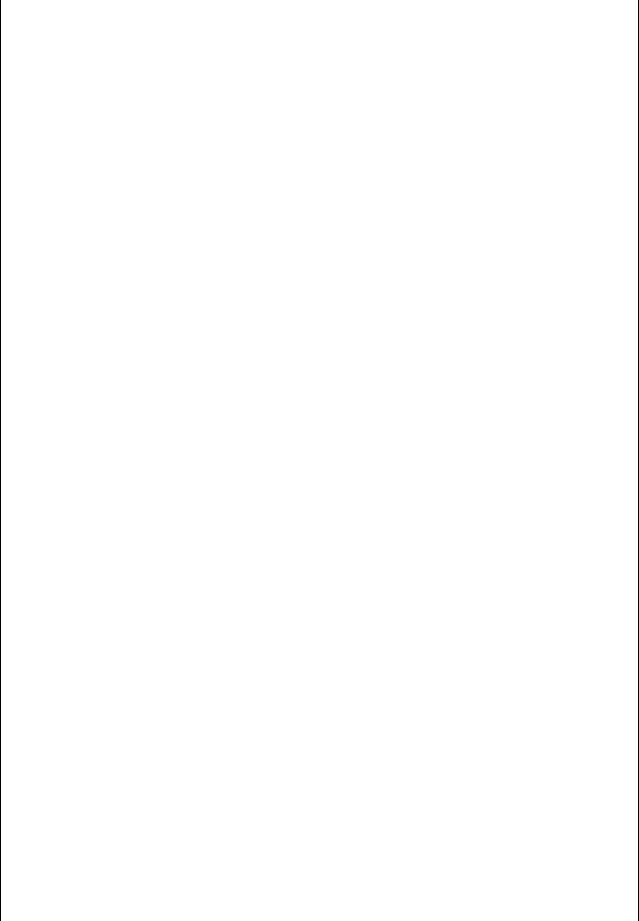
|
Таблица 5.8. |
Групповая политика безопасности (подразделения/домена) |
|
Название |
Примеры параметров, пояснения |
раздела |
|
|
1. Конфигурация компьютера |
1.1.Конфигурация |
Позволяет автоматически установить необходимые программы всем пользователям в |
программ/ Уста- |
подразделении/домене. При этом на каждом конкретном компьютере программа толь- |
новка программ |
ко появляется в меню "Пуск" и реестре, а фактически устанавливается только в тот |
|
момент, когда пользователь в первый раз запускает программу. |
|
1.2. Конфигурация Windows |
Сценарии (запуск, |
Позволяет задать сценарии (exe-, bat-, vba-, js-файлы), выполняющиеся на компьюте- |
завершение) |
рах пользователей подразделения/домена (должна быть установлена Windows 2000) |
|
при запуске/выключении компьютера. |
Параметры |
Фактически представляет собой еще один способ обратиться к меню "Политика |
безопасности |
безопасности домена" (см. выше). |
|
1.3. Административные шаблоны/Компоненты Windows |
NetMeeting |
Позволяет запретить/разрешить пользователям подразделения/домена удаленное |
|
управление рабочим столом при помощи NetMeeting. Подробнее см. раздел "Конфигу- |
|
рация пользователя/Конфигурация Windows". |
Internet Explorer |
Позволяет установить общие для всех пользователей подразделения/домена настрой- |
|
ки зон безопасности Internet Explorer и настройку разрешений зон безопасности |
|
(настройка зон безопасности и разрешений для этих зон выполняется в разделе |
|
"Конфигурация пользователя/Конфигурация Windows/Поддержка Internet Explorer). |
|
Пользователям будет запрещено самостоятельно изменять эти настройки. Можно |
|
также определить обязательные настройки использования прокси-сервера. Подробнее |
|
см. раздел "Конфигурация пользователя/Конфигурация Windows". |
Планировщик |
Планировщик заданий отвечает за запуск по расписанию определенных программ. |
заданий |
Можно запретить пользователям подразделения/домена просматривать/создавать |
|
/удалять задачи, останавливать запущенные задачи до их полного завершения и т.д. |
Установщик |
Позволяет определить обязательные параметры установщика Windows (установка |
Windows |
программ) или вообще запретить его использование пользователями подразделения/ |
|
домена. В этом случае программное обеспечение смогут устанавливать только |
|
администраторы. |
1.4. Административные шаблоны/Система
для пользователей подразделения/домена позволяет определить список программ, запускающихся автоматически, при входе в систему, или вообще отключить автозапуск. Можно отключить автоматическое шифрование для файлов, перемещаемых в зашифрованные папки и др.
|
Вход в систему |
Для пользователей подразделения/домена можно задать синхронный запуск сценариев |
|
|
|
входа в систему (рабочий стол не будет создан, пока не будут выполнены все сцена- |
|
|
|
рии) и асинхронный/синхронный режим выполнения сценариев (все сценарии выпол- |
|
|
|
няются параллельно/последовательно). Можно также определить максимальное время |
|
|
|
выполнение сценариев и режим отображения команд сценария, принудительно завер- |
|
|
|
шать сеанс пользователя при ошибке в перемещаемом профиле. |
|
|
Дисковые квоты |
Позволяет настроить обязательные параметры использования дисковых квот для |
|
|
|
пользователей подразделения/домена. Пользователи, не имеющие право изменять |
|
|
|
политику безопасности, не смогут самостоятельно изменить эти параметры. |
|
|
DNS-клиент |
Позволяет принудительно определить основной DNS-суффикс для пользователей |
|
|
|
подразделения/домена. |
|
|
Групповая |
Задает параметры использования групповой политики: интервал и режим обновления |
|
|
политика |
политики (применения новых параметров политики), асинхронное применение |
|
|
|
политики (ускоряет загрузку, однако возможно формирование рабочего стола еще до |
|
|
|
полного применения всех параметров политики) и др. |
|
|
Защита файлов в |
Защита файлов Windows проверяет системные файлы Windows на наличие в них |
|
|
Windows |
изменений. По умолчанию файлы сканируются только при установке программ. |
|
|
|
Использование этой политики позволяет задать сканирование системных файлов во |
|
|
|
время каждой загрузки системы. |
|
|
|
1.5. Административные шаблоны/Сеть |
|
|
Автономные |
Windows 2000 позволяет кэшировать сетевые файлы на локальном компьютере для |
|
|
файлы |
того, чтобы они были доступны даже при отключении сети. Данная политика разре- |
|
|
|
шает/запрещает использование автономных файлов, а также настраивает параметры |
|
|
|
их использования. |
|
|
|
|
|
|
|
|
|
Ляхевич А.Г., 2000 - 2002 год

|
Продолжение табл. 5.8. |
Название |
Примеры параметров, пояснения |
раздела |
|
Сеть и удаленный |
Windows 2000 позволяет организовать для локальной сети общий доступ к удаленной |
доступ к сети |
сети (например, Internet) через одно модемное подключение. Данная политика позво- |
|
ляет запретить администраторам, не имеющим право изменять данную политику, |
|
настраивать общий доступ. Подробнее см. раздел "Конфигурация пользователя/ |
|
Административные шаблоны/Сеть/Сеть и удаленный доступ к сети". |
1.6. Администра- |
Позволяет настроить режим публикации (объявления) и обзора (просмотра) сетевых |
тивные шаблоны/ |
принтеров и др. параметры. |
Принтеры |
|
|
2. Конфигурация пользователя |
|
|
2.1.Конфигурация |
Аналогично разделу 1.1. (см. выше). |
программ/ Уста- |
Параметры, указанные в разделе "Конфигурация пользователя", частично совпадают с |
новка программ |
параметрами, указанными в разделе "Конфигурация компьютера". В таком случае |
|
параметры раздела "Конфигурация компьютера" имеют более высокий приоритет. |
|
Однако стоит проверять разделы политик с совпадающими названиями, т.к. чаще |
|
всего содержимое этих разделов не дублирует, а дополняет друг-друга. |
|
2.2. Конфигурация Windows |
Поддержка Internet |
Позволяет задать для пользователей подразделения/домена внешний вид Internet |
Explorer |
Explorer (заголовки окна, фон и кнопки панели инструментов, содержимое меню |
|
"Избранное", адрес домашней страницы), параметры подключения к Internet |
|
(например, прокси-сервер), настройки зон безопасности и разрешений для этих зон и |
|
др. параметры. |
Сценарии входа/ |
Позволяет задать для пользователей подразделения/домена сценарии, выполняющиеся |
выхода из системы |
при входе/выходе пользователя из системы. Эти сценарии являются общими для всех |
|
пользователей подразделения/домена. |
Параметры |
Подраздел Политики открытого ключа/Доверительные отношения позволяет создать |
безопасности |
список доверия сертификатов для пользователей подразделения/ домена. |
Службы удаленной |
Позволяет настроить параметры установки для пользователей Подразделения/Домена: |
установки |
возможность выполнять выборочную установку, возможность автоматической |
|
установки, перезапуска установки и др. параметры. |
Перенаправление |
Позволяет задать для пользователей подразделения/домена расположение папок "Мои |
папки |
документы", "Главное меню", "Рабочий стол". Для различных пользователей/групп |
|
пользователей можно указать различное расположение, или указать общее расположе- |
|
ние для всех пользователей. |
|
2.3. Административные шаблоны / Компоненты Windows |
Net Meeting |
Позволяет настроить обязательные для всех пользователей подразделения/домена |
|
параметры Net Meeting: запретить общий доступ к приложениям, командной строке, |
|
окнам проводника, рабочему столу, удаленное управление при помощи Net Meeting, |
|
скрыть страницы настройки, ограничить пропускную способность сети или вообще |
|
запретить передачу аудио- и видеоданных, запретить прием/передачу файлов, |
|
ограничить размер передаваемых файлов. |
Internet Explorer |
Позволяет полностью контролировать внешний вид Web-браузера Internet Explorer |
|
(содержимое меню, кнопки, вкладки, запретить изменение настроек языков, цветов, |
|
прокси-сервера и др.), ограничить максимальный размер получаемых файлов, |
|
ограничить использование Windows Media, ShockWave Flash и др. программ, |
|
связанных c Internet. |
Проводник |
Позволяет для пользователей подразделения/домена полностью контролировать |
|
внешний вид Проводника: содержимое меню, кнопки, запретить контекстное меню, |
|
скрыть значки "Мои документы", значки "Вся сеть", скрыть вкладку "Оборудование", |
|
скрыть некоторые диски локального компьютера, скрыть кнопку "Поиск", скрыть |
|
команды подключения/ отключения сетевых дисков, команды и др. |
Консоль управ- |
Позволяет для пользователей подразделения/домена ограничить возможность запуска |
ления Microsoft |
большинства меню конфигурирования Windows, в том числе из папки "Администри- |
|
рование". |
Планировщик |
Аналогично такому же разделу в "Конфигурации компьютера". |
заданий |
|
Установщик |
Аналогично такому же разделу в "Конфигурации компьютера". |
Windows |
|
Ляхевич А.Г., 2000 - 2002 год
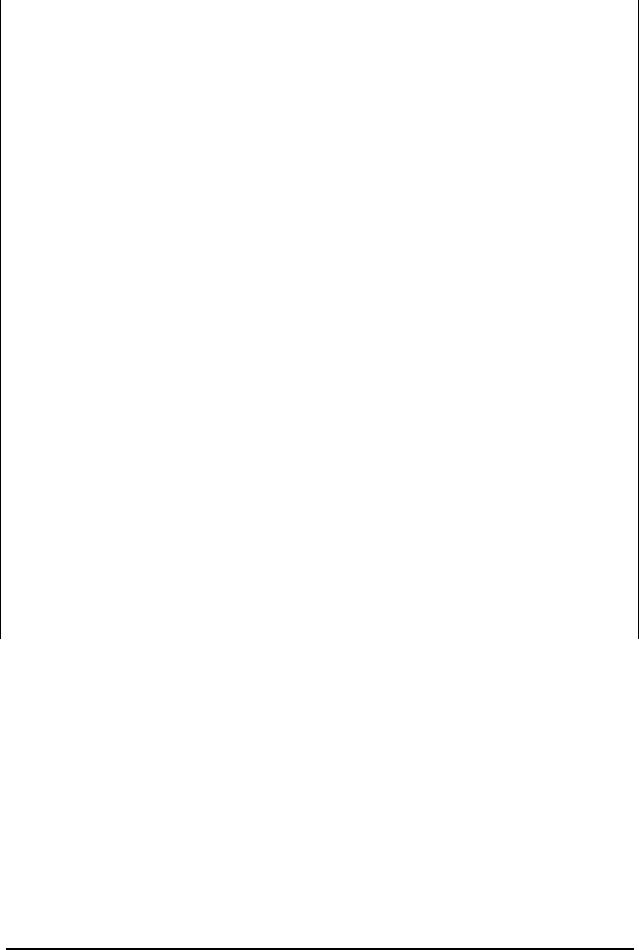
|
Продолжение табл. 5.8. |
Название |
Примеры параметров, пояснения |
раздела |
|
2.4. Администра- |
Позволяет для пользователей подразделения/домена настроить вид меню "Пуск" и |
тивные шаблоны / |
панели задач: убрать из меню подменю "Документы", команды "Найти", "Выполнить", |
Панель задач и |
"Завершение работы", "Завершение сеанса", "Сеть и удаленный доступ к сети", |
меню пуск |
запретить перетаскивание и контекстное меню в меню "Пуск" и на "Панели задач", |
|
запретить изменение параметров панели задач и меню "Пуск". |
2.5. Администра- |
Позволяет для пользователей подразделения/домена настроить вид рабочего стола: |
тивные шаблоны / |
скрыть значки "Сетевое окружение", "Мои документы", запретить пользователям |
Рабочий стол |
изменять положение папки "Мои документы", запретить изменение места положения |
|
панелей, скрыть все значки рабочего стола. |
2.6. Административные шаблоны / Панель управления
Установка и удале- |
Позволяет для пользователей подразделения/домена запретить установку и удаление |
ние программ |
программ, скрыть некоторые пункты меню "Установка и удаление программ", |
|
запретить установку программ с CD-диска, дискет или по сети. |
Экран |
Позволяет для пользователей подразделения/домена запретить настройку экрана или |
|
отключить некоторые вкладки в меню настройки. Позволяет явно указать имя файла |
|
хранителя экрана для предотвращения проникновения в систему вредоносных |
|
программ через хранитель экрана (для этого необходимо не только указать имя файла- |
|
заставки, но и правильно выставить права доступа к этому файлу, чтобы пользователь |
|
не смог заместить его своим файлом, с таким же именем). |
Принтеры |
Позволяет запретить/разрешить установку или удаление принтеров, обзор принтеров |
|
по сети и др. |
Язык и стандарты |
Позволяет указать обязательный язык для меню и диалогов в Windows. |
|
2.7. Административные шаблоны/Сеть |
Автономные |
Аналогично такому же разделу в "Конфигурации компьютера". |
файлы |
|
Сеть и удаленный |
Для пользователей подразделения/домена позволяет ограничить доступ к настройке |
доступ к сети |
подключений по сети и удаленного доступа. Например, запретить дополнительную |
|
настройку TCP/IP (указание IP-адресов шлюзов, DNS и WINS серверов). |
|
2.8. Административные шаблоны/Система |
для пользователей подразделения/домена позволяет скрыть средства редактирования реестра, запретить использование командной строки, выполнять только зарегистрированные приложения Windows, не запускать определенные программы (указывается список), отключить автозапуск или вообще задать особый интерфейс пользователя. По умолчанию запускается программа Explorer.exe, соответствующая стандартному интерфейсу Windows, но можно указать и собственную программу.
Вход/выход из |
Для пользователей подразделения/домена позволяет запускать указанные программы |
системы |
при входе в систему, запретить запуска диспетчера задач, блокировку компьютера, |
|
запретить изменение пароля, завершение сеанса и др. |
Групповая |
Задает параметры обновления групповой политики. |
политика |
|
Ляхевич А.Г., 2000 - 2002 год

Лекция 6. Linux
К сожалению у меня не хватило времени переписать эту лекцию. Для самостоятельного изучения можно рассмотреть следующие вопросы:
Инсталляция Red Hat Linux 7.0. Использование пакетов RPM для инсталляции программного обеспечения в Linux Red Hat.
Принципы построения файловой системы Linux, файл /etc/fstab, структура каталогов, права доступа к файлам (команды chmod, chgrp, chown, umask), символические и жесткие ссылки (команда ln), монтирование и размонтирование файловых систем (команды mount и umount), создание и проверка файловых систем (команды mkfs и fsck), диспетчер файлов Midnight Comander.
Система безопасности Linux, пользователи (команда who, whoami), суперпользователь root, пароли пользователей и их затемнение (файлы /etc/passwd и /etc/shadow), проблема слабых паролей, добавление и удаление пользователей, временная блокировка пользователя, SUID-программы и проблемы безопасности.
Краткий перечень команд Linux для работы с файлами и файловыми системами: ls, cp, mv, rm, mkdir, rmdir, touch, cfdisk, df, dd, fdformat. Команды ввода-вывода: read, echo, cat, head, tail, more, page.
Команды поиска и сравнения файлов: find, grep, cmp, diff. Архивация файлов: tar, gzip, gunzip. Управление процессами и остановка системы: команды ps, kill, &, bg, fg, nohup, nice, shutdown, halt, reboot, ctrlaltdel. Команды справочной системы: man, apropos, info. Перенаправление ввода вывода, конвейеры команд, команда tee, named pipes. Псевдонимы команд (команда alias). Утилита awk и потоковй редактор sed.
Оболочки (shell) в Linux - bash и tcsh, написание скриптов на shell: переменные среды, использование кавычек в сценарии (двойные, одинарные, обратные), символы подстановки, escape-последователь- ности, управляющие конструкции (test, if then else, while, for, until, case), передача параметров сценарию, использование функций в сценарии.
Загрузка системы: менеджер загрузки LILO, процесс init (файл /etc/inittab, уровни выполнения runlevel, команда telinit), сценарии начальной загрузки (rc-скрипты), процесс getty, профили пользователя (файлы /etc/profile, etc/bashrc, $HOME/.bash_profile, $HOME/ .bash_logout, $HOME/
.bashrc). Выполнение команд по расписанию: планировщик cron (файлы crontab), команда at. Настройка Linux при помощи пакета linuxconf. Внесение информации о сети в файлы /etc/hosts и /etc/networks, внесение информации о компьютере в файл /etc/issue.
Настройка IP-адресов сетевых интерфейсов и маршрутизации, фиктивный интерфейс, псевдонимы IP (команды ifconfig и route). Динамическая маршрутизация при помощи RIP (демон gated). Проверка работы сети при помощи команд ping, netstat, использование arp. Настройка подключения к Internet по протоколу PPP, автоматизация подключения при помощи chat, настройка подключения по требованию. Настройка ресолвера: указание порядка обращения к службам разрешения имен в файле
/etc/hosts.conf . Службы разрешения имен: BIND (файл resolv.conf, демон named, программа nslookup) и NIS.
Удаленный вызов процедуры RPC: понятие, демон portmapper (файл /usr/sbin/rpc.portmap). Сетевая файловая система NFS, доступ к файловым системам Linux-сервера с рабочих станций Windows по протоколу SMB (настройка samba-сервера утилитой SWAT и вручную, запуск samba-сервера).
Настройка суперсервера служб Интернета – демоны inetd и tcpd (файлы inetd.conf , hosts.allow, hosts.deny), и их замена – суперсервер xinetd (файл xinetd.conf). Файлы служб и протоколов
(/etc/services и /etc/protocols). Настройка web-сервера Apache httpd (файлы httpd.conf, access.conf, srm.conf, .htaccess) и ftp-сервера wu-ftpd, установка и настройка почтового сервера sendmail, настройка прокси сервера squid.
R-службы и их настройка (файлы hosts.equiv и .rhosts). Использование ssh для безопасного подключения к системе: настройка демона sshd и клиентов ssh (файл /etc/ssh/sshd_config, команда sshkeygen и др.), использование ssh (команды slogin, scp, ssh), туннелирование прикладных протоколов через соединение ssh.
Межсетевой экран IPChains (ipfwadm, iptables), правила фильтрации, цепочки правил, пользовательские цепочки правил, учет IP трафика, маскировка IP и NAT.
Аудит в Linux: bash.history, демон syslogd (файл /etc/syslog.conf) и log-файлы др. служб. Управление log-файлами - команда logrotate (файл logrotate.conf). Проверка изменений в файлах системы при помощи программы tripwire.
Сетевая графическая система X-Window: сценарий startx, регистрация в системе через xdm, соединение с X-сервером (переменная DISPLAY, команда xhost, файл .Xauthority), графические рабочие среды Gnome и KDE. Инсталляция и использование пакета Star Office и др. ПО для Linux.
В будущем, лекция будет построена именно в соответствии с этим планом. Сейчас же, предлагаю для ознакомления старый, и далеко не самый полный вариант.
Ляхевич А.Г., 2000 - 2002 год

Linux - это один из клонов Unix, развившийся в самостоятельную операционную систему. Разработка ОС Linux выполнена Линусом Торвалдсом из университета Хельсинки. Отличительной чертой ОС Linux является то, что ее исходные тексты открыты и распространяются бесплатно (среди Unix-систем бесплатно распространяются тексты FreeBSD). Существует также множество коммерческих дистрибутивов (пакетов установки) Linux: Red Hat Linux, Mandrake Linux, Slackware Linux, Debian Linux, Corel Linux, Caldera OpenLinux, S.U.S.E. Linux, Black Cat Linux, Connectiva Linux и др.
Linux является надежной, эффективной и не требовательной к оборудованию многопользовательской, многозадачной операционной системой общего назначения, наилучшим образом подходящей для создания сервера Internet и использования в глобальных сетях TCP/IP. Linux является достаточно сложной и универсальной операционной системой, требующих профессиональных навыков для работы с ней. Только перечень команд Linux, с кратким описанием их параметров занимает больше 150 страниц. А для того, чтобы корректно настроить систему, необходимо тщательно изучить справку Linux (man-страницы) и специализированные руководства. И хотя в последнее время прилагаются значительные усилия, чтобы упростить использование Linux для обычных пользователей, но до сих пор Linux сохраняет статус удобной и эффективной операционной системы для профессионалов. Рядовому пользователю, не желающему тратить время на изучение и настройку операционной системы, для которого не столь важны производительность, надежность и сетевая безопасность, можно порекомендовать воспользоваться ОС Windows.
Возможности ОС Linux.
•обладает высоким быстродействием, работает надежно, устойчиво.
•эффективно управляет многозадачностью и приоритетами, фоновые задачи (длительный расчет, форматирование дискеты и т.д.) не мешают интерактивной работе;
•множественные виртуальные консоли: на одном дисплее несколько одновременных независимых сеансов работы, переключаемых с клавиатуры;
•графическая сетевая оконная система X Window (для Linux есть версия X Window, известная как
XFree86; или версия X11R5).
•передовая файловая система объемом до 4 Терабайт и с именами файлов до 255 знаков, которая, в силу своей организации, мало подвержена вирусам;
•поддержка протоколов Internet (TCP/IP, поддержка ftp, telnet, NFS); работа с сетями на базе Novell и MS Windows;
•позволяет выполнять представленные в формате загрузки прикладные программы других ОС -
различных версий Unix, DOS и MS Windows;
•доступ к дискам с файловыми системами в формате DOS, Windows, CD ROM (iso9660), hpfs.
•хорошо документирована, наличие исходного текста всех программ, включая тексты ядра, драйверов, средств разработки и приложений.
Графические рабочие среды, такие как KDE или Gnome делают использование Linux не сложнее, чем Windows, а Gnome еще и построена таким образом, чтобы максимально соответствовать Windows.
Оболочки Linux
При работе с командами Linux, пользователь чаще всего видит приглашение для ввода командной строки в виде " # " или " $ ". На самом деле, эти приглашения выдает не сам Linux, а оболочка - интерпретатор интерактивных команд Linux. Так например оболочки позволяют использовать в командах Linux символы подстановки, такие как * и ?. Кроме того, оболочка – это мощный командный язык, который позволяет писать программы (shell-scripts), объединяющие несколько команд в командный файл (аналог BAT-файлов в DOS). Две самые распространенные оболочки - это sh (shell Баурна) и csh (C shell). В Linux также используются bash (развитие sh) и tcsh (развитие csh). При работе с Linux пользователи фактически работают с одной из этих оболочек, однако они – не сам Linux, а лишь надстройки над ним.
Система X Window
Система X Window – это сетевой оконный графический интерфейс для Linux/Unix-машин, построенный на идеологии клиент-сервер. X-Window была разработана в Массачусетском технологическом институте (MIT). Используя X Window, пользователь может одновременно иметь на экране несколько окон, при этом каждое может выполняться от имени другого пользователя. В X-Window используется мышь, хотя она необязательна. Используя протоколы TCP/IP, вы можете по сети смотреть у себя содержимое X-окон, выполняющихся на других машинах. Интерфейс X Window в большой степени контролируется менеджером окон (например Open Look). Эта программа отвечает за размещение окон, изменение их размеров, перемещение окон, вид оконных рамок и т.д.
Ляхевич А.Г., 2000 - 2002 год
